清华大学"信息技术教学一条龙"实验教材《信息技术》教学参考(
初稿)小学五年级下册清华大学出版社目录第1单元彩虹花园第1课登堂入室———认识FrontPage/6第2课蓝图设计———个人网站规划/11第3课花园之匙———创建个人网站/15第4课美景装饰———修饰首页/21第2单元最爱卡通第5课卡通世界———设置共享边框/29第6课幻影移形———创建横幅广告/36第7课闪亮登场———在网页中导入文件/42第8课联合演出———整合栏目/46第3单元多彩生活第9课作文乐园———插入导航栏/53第10课美文赏析———在网页中插入书签/60第11课小小戏迷———建网页做导航/65第12课动人影音———在网页中插入音频和视频文件/69第4单元动感时代第13课闪客一族———创建框架网页/75第14课动感FLASH———在网页中插入Flash/80第15课成果分享———检测与发布网站/84第1单元彩虹花园一、单元概述本单元围绕主题网站"彩虹花园",初步介绍了利用网页制作软件——FrontPage进行网站制作的过程.
首先对网站进行规划、设计,然后创建站点,并制作首页.
通过首页的制作,学习了使用表格规划网页的版面,在网页中插入文字、图片、设置网页背景、设置背景音乐等,还用悬停按钮制作了"导航"栏和字幕.
通过第一单元的学习,使我们对FrontPage有了初步的认识.
二、学习目标1.
理解网站、网页、首页(主页)、导航、超级链接等术语.
2.
了解创建网站的过程,会对自己的网站进行规划、设计,会用表格规划网页的版面.
3.
掌握美化网页的一些操作,如插入文字、图片,会设置网页的背景,为网页添加背景音乐.
4.
会插入字幕和悬停按钮.
5.
通过自主学习,培养学生的合作意识与信息加工的能力.
三、重点难点教学重点1.
学会对自己的站点进行规划、设计,用FrontPage创建站点,用表格规划网页版面.
2.
掌握美化网页的一些操作,如插入文字、图片,会设置网页的背景,为网页添加背景音乐,会插入字幕和悬停按钮.
教学难点1.
对站点进行规划、设计,用表格规划网页版面.
2.
插入字幕和悬停按钮.
四、学时安排本单元共4课,总计4学时,每课占用1学时.
第1课登堂入室(一)本课教学目标1.
理解网站、网页、首页(主页)、导航、超级链接等术语.
2.
掌握FrontPage的启动/退出,了解FrontPage窗口的组成.
3.
掌握在FrontPage中插入文字和图片的方法,并会保存网页.
4.
了解FrontPage的三种网页模式,会预览制作好的网页.
(二)教学设计与教学建议1.
课堂引入分析在学习本册教材前,学生已经能够熟练上网,对网络世界有着强烈的好奇心和浓厚的兴趣,对于学生来说,网络上那些精彩的网页具有神秘的色彩,学生想不到有一天自己也可以制作网页.
针对这种情况,在课堂的引入部分,教师可以这样设计:首先出示几个用FrontPage软件制作的网页,请学生欣赏,让学生讨论这是怎样制作出来的.
然后用FrontPage软件打开其中的一个网页,让学生观察窗口,并说一说这个窗口与学习过的哪个软件相似.
由于FrontPage与Word软件在界面的风格上和功能上有很多相似之处,因此学生很快能在这个窗口中找到熟悉的面孔.
此时,教师可以告诉学生,这个软件叫FrontPage,与学习过的Word软件同属于Office软件家族的成员,但它的主要功能是制作网页.
由于学生在Word软件中对插入文字、图片进行编辑排版的操作非常熟练,因此可以采用自主探究的学习方式让学生认识FrontPage.
教师可以给出制作网页的素材,让学生尝试在FrontPage中输入文字、插入图片.
让学生在学习这个软件的初始,自己去探索这两个软件的相同与不同.
2.
重点内容分析在学习本课前,学生已经掌握Word软件的使用,而本节课是初步认识FrontPage软件,因此本节课可以把重点放在让学生通过已掌握的知识来初步分析FrontPage与Word的相同与不同,这样可以减少学生对学习新软件的陌生感,尽快熟悉新软件,降低学习的难度,同时也培养了学生自主学习的能力.
相同:常用工具栏与格式工具栏中的大部分工具都一样,编辑文字和图片的方法一样.
不同:与Word软件相比,FrontPage窗口多了视图栏;在编辑区左下角有三种网页模式;保存网页文件时,图片是采用嵌入式保存的,即同一个网页中的图片和文字被分开保存.
当然,Word与FrontPage的不同还有很多,对比两种软件的不同可以贯穿在整册教材的学习中.
用对比的方法学习,会让学生知道,很多软件的一些操作都具有相同的地方,掌握这种学习方法,会提高学生自主学习的能力,对学习新知识起到事半功倍的效果.
3.
归纳提高分析本节课涉及到的知识可以归纳为以下几点:(1)理解网站、网页、首页(主页)、导航、超级链接等术语.
(2)FrontPage是一种制作网页的软件,由于它与Word同属于Office家族的成员,与Word软件在许多地方相似,如编辑图文等,以及它具有所见既所得的特点,因此很容易被掌握.
(3)掌握FrontPage的启动/退出,了解FrontPage窗口的组成.
(4)FrontPage有三种不同的网页模式:普通、预览和HTML.
在普通模式下可以编辑网页,在预览模式下可以预览网页效果,在HTML模式下可以看到网页的HTML代码.
(5)掌握在FrontPage中插入文字和图片的操作,并会保存网页.
需要注意的是,网站中的文件夹和网页的名称通常使用英文、汉语拼音来命名.
(三)教学补充1.
到下面几个网站去欣赏一些精彩的网页.
请你观察网站的首页,看看首页上一般都包含哪些信息.
东方少年kids.
eastday.
com雏鹰网www.
chinakids.
net.
cne童网www.
chinaertong.
com毛毛先锋网www.
maokids.
com儿童综合网www.
61web.
com2.
在Word软件中,利用"文件"菜单中的"另存为Web页…"命令也可以把文档直接保存成网页.
可以让学生制作一个图文并茂的Word文档,并尝试着把它保存成网页,并在"IE"浏览器中浏览这个网页.
3.
在FrontPage中插入"来自文件"的图片时,与Word有些不同:执行"插入"→"图片"→"来自文件…"命令,弹出"图片"对话框,在这个对话框中提供了四种获取图片的方式,如下图所示.
从计算机上选择一个文件使用web浏览器来选择网页或文件打开剪贴画库,插入剪贴画通过照相机或扫描仪获取图片第2课蓝图设计(一)本课教学目标1.
根据自己站点的主题,会对自己的站点进行规划、设计.
2.
会通过多种途径收集资料.
(二)教学设计与教学建议1.
课堂引入分析请同学们欣赏几个网站的首页,并以学习小组为单位讨论首页一般包含哪些信息.
由此引出要规划个人网站,需要从哪几方面入手.
规划个人网站,主要包括网站名称、网站栏目及主要内容,还要考虑应准备哪些素材,收集的素材一定要围绕网站的主题.
由于制作一个网站工程比较大,可以采用小组分工合作的方式进行.
组内的同学共同商讨确定网站名称、结构,然后分工收集相关资料,并进行分类汇总.
通过这种方式不但可以节省时间,还可以培养学生合作的能力.
2.
重点内容分析本节课的重点可以分为两点:(1)规划网站.
对于学生来说,建设一个网站,是一件比较浩大的工程,要完成这个任务,学生会感觉到无从入手,不知道怎么做,因此本节课的重点之一是规划网站.
通过规划网站,让学生了解制作网站的过程.
规划网站的过程是:确定网站名称——规划网站的结构——收集素材.
网站的名称相当于网站的主题,网站中的所有内容都要围绕这个主题来设计,所以确定了名称,也就确定了网站的大方向.
网站的结构指的是网站中的网页存在的层次关系.
一个网站是由很多网页组成的,网页之间存在着层次关系:主页是最顶层,主页的下一层是网站的各个栏目,各栏目又能细分,构成第三层,甚至更多层,如下图所示.
在制作网站前画出如上图所示的网站结构图,不但可以帮助我们规划网站结构,使网站层次分明、条理清楚,还可以确定各个网页的内容,方便大家思考各网页之间的链接方式.
(2)收集素材并进行分类保存.
规划好了网站的结构,也就确定各个网页的内容,此时可以根据网站的结构收集相关的素材.
收集素材的方法有多种,可以利用素材光盘、数码相机拍摄、网上下载等方法获取文字、图片、视频、声音、动画等资料.
由于需要收集的资料很多,为了便于管理这些资料,我们可以把它进行分类整理,放在不同的文件夹中.
分类的方法有两种:可以根据网站的栏目创建文件夹,把与栏目相关的素材存放在这个文件夹中,如针对上图中的"卡通世界"、"心语日记"、"小小戏迷"、"闪客一族"、"作文乐园"、"动感地带"等创建相应的文件夹;还可以根据素材的类型创建文件夹,如"文字"、"图片"、"视频"、"声音"、"动画"等.
经过以上这些准备工作,就可以创建网站了.
3.
归纳提高分析本节课涉及到的知识可以归纳为以下几点:(1)在创建网站前,一定要对网站的内容、结构等进行规划,并画出网站结构图,使网站层次分明、条理清楚,并确定各个网页的内容.
(2)根据网站的结构收集相关的素材,收集素材的途径有多种,可以利用素材光盘、数码相机拍摄、网上下载等方法获取文字、图片、视频、声音、动画等资料.
(3)为了便于管理收集到的素材,我们可以把它进行分类整理,放在不同的文件夹中.
分类的方法有两种,一是根据网站的栏目创建文件夹,二是根据素材的类型创建文件夹.
(三)教学补充1.
看看在第1课教学补充提供的网站中都包含哪些信息,并试着列出这些网站的结构,最多有几层2.
请规划设计自己的网站,并画出网站结构图.
3.
根据网站结构收集相关的资料,并建立文件夹,将收集到的资料进行分类保存.
4.
收集到的资料可以根据需要进行适当的修改.
如获取的文字资料,可以在Word软件中进行编辑修改;获取的图片资料可以用Windows操作系统自带的画图软件进行修改,也可以用Photoshop等专业绘图软件进行修改、加工;获取的声音资料,可以用Windows操作系统自带的录音机进行修改,或用超级音频解霸等专业处理声音的软件进行修改;获取的视频资料可以用超级解霸、绘声绘影等软件进行加工处理.
第3课花园之匙(一)本课教学目标1.
理解网站站点的概念,掌握创建站点的操作.
2.
会用表格规划网页的版面.
3.
会在表格中插入文字和图片,会设置单元格中的文字格式,会设置文字和图片在单元格中的对齐方式.
4.
会保存网页,并将网页中的图片保存到images文件夹中.
5.
培养学生自学与合作学习的能力.
(二)教学设计与教学建议1.
课堂引入分析创建站点对于学生来说并不是难点,如何规划网页的版面,对于学生来说难度更大.
因此在课堂引入部分,可以这样设计:首先教师可以准备两个内容一样的网页,一个是没有用表格规划版面的,一个是用表格规划版面的,让学生观察预览效果,比较哪一个更好;其次,将制作这个网页的素材提供给学生,让学生自己尝试制作这样一个网页.
学生在制作过程中会发现图文并不能按照自己的意愿随心所欲地摆在网页上,使得网页看起来很糟糕.
随之会产生疑问:那个版面漂亮的网页是怎么做出来的第三,教师再次出示利用表格规划版面的网页,动态出现表格线,让学生观察,学生就会看出版面是由表格规划的.
而表格是学生在Word软件中就已经学习过的,此时再让学生尝试在FrontPage中插入表格,并在单元格中插入文字和图片.
由于学生在Word软件中学习过表格的操作,对插入表格、设置单元格的格式操作比较熟悉,因此这部分可以采用让学生自主探究的方式学习.
2.
重点内容分析本节课的重点可以归纳为:(1)创建网站站点在FrontPage中提供了8种站点类型,我们可以根据需要选择不同的类型.
需要注意的是,在"指定新站点的位置"框中,需要输入站点的位置和名称,如输入"d:\web","d:"表示位置在"D盘"上,"web"表示站点的名称,位置和名称之间用"\"隔开,不要错输入成"/".
(2)用表格规划网页的版面创建站点对于学生来说是重点,但不是难点.
如何规划网页的版面,对于学生来说难度更大.
因此本节课的难点放在如何规划网页的版面上.
可以应用表格很好地控制文字和图像在页面上出现的位置,把文字和图像规范地按照行或列对齐,使整个页面看上去紧凑而统一,非常美观大方.
而表格对于学生来说并不陌生,在Word软件中已经学习过,这就使学生感觉到制作网页的难度大大降低了.
尽管用FrontPage制作网页对于学生来说是全新的知识,但由于FrontPage与Word同属于Office家族的成员,在许多功能上有太多的相似之处,我们可以在这实行"拿来主义",把在Word中学习到的表格知识拿到FrontPage中,如插入表格、插入或删除行或列、合并或拆分单元格、设置行高或列宽、在单元格中插入文字或图片、设置单元格中文字或图片的对齐方式、对单元格中的文字设置字体、字号、字的颜色等操作,这体现了知识的迁移思想.
3.
归纳提高分析本节课涉及到的知识可以归纳为以下几点:(1)创建网站站点,选择"只有一个网页的站点"类型.
(2)通过"文件夹列表"打开要编辑的网页,了解网站的建设情况.
(3)用表格来规划网页的版面.
根据网站结构对插入的表格进行拆分、合并单元格,设置行高、列宽,插入或删除行、列等.
(4)在单元格中插入文字和图片,设置单元格中的文字或图片的对齐方式,设置文字的字体、字号、颜色等.
(5)在FrontPage中,当网页包含图像元素时,这样的网页被保存时,图片是采用嵌入式保存的,即同一个网页中的图像和文字被分开保存.
通常要将所有的图片保存在images文件夹中,这样有助于使站点的结构更加清晰,便于管理.
(三)教学补充1.
什么叫网站站点创建网站站点的操作并不难,难的是学生对于"网站站点"这个概念不理解.
什么是网站站点网站站点就是一组内容相关的网页的集合体.
打个形象的比喻,站点就象一本书,而网页就象书中的一篇一篇的文章.
书把文章集中在一起,而站点把网页集中在一起.
2.
文件夹列表创建站点之后,会在FrontPage窗口出现一个新的列表框,叫做"文件夹列表",用来显示当前打开的站点中所有的文件和文件夹.
通过"文件夹列表"框,我们可以清楚了解网站的建设情况.
也可以利用文件夹列表为站点添加新的网页.
单击〖常用〗工具栏上的〖文件夹列表〗按钮可以打开或关闭"文件夹列表"框.
3.
在FrontPage中插入表格与在Word中插入表格,有些不同,如下图所示.
在Word软件中插入表格在FrontPage软件中插入表格在FrontPage中,由于表格主要是为规划网页版面服务的,所以与Word相比主要有以下几点不同:(1)在插入表格对话框中,增加了"边框粗细"的设置.
为了让用表格规划过的网页版面看起来更加美观,可以把"边框粗细"的值设置为"0",将表格的边框线隐藏起来.
(2)通常在指定宽度时,选用"百分比",并将值设置为"100",表示表格与页面同宽.
(3)可以调整"单元格边距"和"单元格间距".
4.
在制作网页时,要插入的素材图片很多,有些图片可以直接使用,有些图片则需要进行一些处理.
在FrontPage中的"图片"工具栏可以对插入的图片进行简单的处理,在Word软件中也有类似的"图片"工具栏.
对比两者的"图片"工具栏,我们会发现FrontPage中的"图片"工具栏在处理图片上功能更强.
FrontPage的"图片"工具栏Word的"图片"工具栏第4课美景装饰(一)本课教学目标1.
能够打开保存的站点.
2.
能够为网页设置背景颜色或背景图片,并为网页添加背景音乐.
3.
能够在网页中插入组件,如滚动字幕和悬停按钮.
4.
培养学生自学能力和小组合作学习意识.
(二)教学设计与教学建议1.
课堂引入分析制作好的网页看起来整齐多了,但白色的背景使得网页看起来不太美观,静止的页面让网页的视觉效果不够吸引人.
本节课的主要任务就是美化网页.
因此在课堂的引入部分可以这样设计:首先,教师可以让学生打开第3课制作的主页,想办法让自己的主页更漂亮.
这个环节可以采用小组合作共同探究的学习方式,然后让做得漂亮的小组汇报探究学习的成果.
其次,教师出示一个带有"滚动字幕"和"悬停按钮"的网页,让学生观察,并说一说与自己制作的网页相比有哪些优点.
讨论在生活中是否见过这样的效果.
学习在网页中插入"滚动字幕"和"悬停按钮",学生可参考教材或教师提供的学习资料进行自主学习,如果自学有困难也可采用小组合作的方式进行学习.
这样可以兼顾到对知识技能掌握不同程度的学生,同时也体现了学生在课堂教学中得主体地位.
2.
重点内容分析本节课的重点是美化网页,为网页添加背景颜色、背景图片或背景声音,插入滚动字幕和悬停按钮,让网页在视觉和听觉上更具冲击力.
让学生想办法使自己的主页更漂亮.
在完成这个任务中,学生可能会想到用以下这些手段来美化网页:(1)设置字体、字号、字的颜色.
(2)插入艺术字.
(3)为网页添加背景颜色或背景图片.
(4)设置表格的边框和底纹.
(5)设置单元格的边框和底纹.
为网页添加背景颜色和图片,与在Word或PowerPoint中的操作相似,因此只要告诉学生是在"网页属性"对话框中进行设置就可以了,让学生自己尝试做.
本节课的难点放在插入滚动字幕和悬停按钮上.
在生活和学习中,学生经常在公交车、地铁、火车站、机场、银行、商场等地方看到"滚动字幕".
"悬停按钮"这种效果也很常见,如使用各种软件时,当鼠标指向工具按钮时,按钮的颜色会发生变化.
当学生理解了什么是"滚动字幕"和"悬停按钮"之后,操作起来也就变得容易了.
3.
归纳提高分析本节课涉及到的知识可以归纳为以下几点:(1)打开保存的站点.
(2)插入组件——字幕和悬停按钮,可以使网页具有动态效果,网页更加生动.
(3)为网页添加背景颜色、背景图片或背景声音,可以增加网页的视觉和听觉效果.
需要注意的是:(1)要想浏览网页经过修饰的效果,一定要先保存网页,再预览.
(2)字幕和悬停按钮的效果在"普通"网页模式下是看不到,在"预览"网页模式下可以看到.
(三)教学补充1.
在"网页属性"对话框中为网页设置背景,是针对整个网页进行设置的.
而实际上我们在因特网上看到的许多精彩的网页,不同的内容会有不同的背景,这是怎么做出来的呢其实非常简单,带有不同背景的网页是用表格规划的,每一个单元格都是一个独立的部分,只要选好单元格,设置单元格的底纹,就可以达到目的.
效果如右图所示.
2.
在网页中除了把文字做成悬停按钮外,还可以用图片制作悬停按钮,效果是鼠标悬停之前为一张图片,鼠标悬停之后换成另外一张图片.
打开教材22页,按图4-8所示打开"悬停按钮属性"对话框,然后按下图所示操作:①单击"自定义"②单击"浏览"④单击"确定"③选择图片第一次通过"浏览"插入的图片是鼠标悬停前要显示的图片.
⑤单击"浏览"⑦单击"确定"⑥选择图片鼠标悬停前鼠标悬停后第二次通过"浏览"插入的图片是鼠标悬停后要显示的图片.
第2单元最爱卡通一、单元概述本单元围绕栏目"卡通世界",讲解了如何运用"共享边框"制作一组风格统一的网页,如何插入横幅广告、水平线,如何利用文字、图片、悬停按钮设置超级链接,并且通过对网页进行"链接"初步整合了这个小小的站点.
在制作"卡通世界"这组网页中,还讲解了一些制作技巧,如利用"文件夹列表"为站点添加新的网页;通过设置表格或单元格背景色的方法为网页添加背景;可以导入一个存放多张图片的文件夹,简化插入图片的操作,导入后的图片,可以通过拖动的方式直接插入网页;设置已有网页之间的导航结构.
通过本单元的学习,我们已经具备了独立制作网站的能力了.
二、学习目标1.
熟练掌握利用"文件夹列表"为站点添加新的网页的方法,并将网页保存到站点中指定的文件夹里,会更改网页标题.
2.
熟练掌握运用"共享边框"制作一组风格统一的网页的操作方法.
3.
会利用组件"横幅广告管理器"在网页中插入横幅广告.
4.
能够在网页中插入水平线分割网页.
5.
能够为文字、图片、悬停按钮设置超级链接.
6.
能够将一组图片同时导入站点,并通过拖动的方式直接插入网页.
7.
能够设置已有网页之间的导航结构.
8.
通过自主学习,培养学生的合作意识与信息加工的能力.
三、重点难点教学重点1.
运用"共享边框"制作一组风格统一的网页.
2.
利用组件"横幅广告管理器"在网页中插入横幅广告.
3.
在网页中插入水平线分割网页.
4.
为文字、图片、悬停按钮设置超级链接.
教学难点1.
运用"共享边框"制作一组风格统一的网页.
2.
设置已有网页之间的导航结构.
四、学时安排本单元共4课,总计4学时,每课占用1学时.
第5课卡通世界(一)本课教学目标1.
利用"文件夹列表"为站点创建新的文件夹.
2.
利用"文件夹列表"为站点添加新的网页,并将网页保存到站点中指定的文件夹里,会更改网页标题.
3.
运用"共享边框"制作一组风格统一的网页.
(二)教学设计与教学建议1.
课堂引入分析通过第1单元的学习,学生已经掌握了一般网页的制作过程,会用表格规划网页的版面,由于只制作了主页,所以还体会不到网页之间可以跳跃访问的神奇.
本节课将围绕网站中的"卡通世界"栏目利用"共享边框"制作一组风格统一的网页.
为了让学生理解什么是"共享边框",什么是"网页标题",在课堂的引入部分,教师可以这样设计:首先,出示一组利用"共享边框"制作的风格统一的网页,让学生通过IE浏览器欣赏,在欣赏的过程中教师提出要求:(1)在IE浏览器的窗口中,网页的文件名是什么在什么位置可以看到在标题栏上显示了什么通过显示的内容你能知道什么(2)观察这组网页的内容,说一说它们有什么特点其次,教师更改其中一个网页的"共享边框"部分,让学生观察其他几个网页有什么变化让学生通过讨论归纳出"共享边框"的特点.
教师小结"网页标题"和"共享边框"知识点.
理解了什么是"网页标题"和"共享边框",操作也就变得容易了.
教师可以准备一些学习资料和素材,让学生通过自主学习或小组合作学习的方式来进行本节课的学习,在学生自学的过程中,让学生及时反馈学习成果,学生遇到的共性问题,可以让已经解决问题的学生通过多媒体演示操作过程(提倡),也可以是教师演示操作过程.
2.
重点内容分析本节课的重点可以归纳为两点:(1)更改网页标题对于新建的网页,默认的文件名为new_page_1.
htm,在进行保存的时候,与Word软件有所不同的是多了一项"网页标题",这是一个非常重要的知识点,如果学生弄不清楚什么是"网页标题",那么在后面制作网站的过程中就会出现站点结构混乱的现象.
由于站点中的网页一般都是用英文字母或数字命名的,因此通过网页文件名不能直观看出网页的内容,如果将"网页标题"改成中文,则能够更清晰地反映网页的内容.
在浏览网页时,浏览器的地址栏显示的是网页的文件名,而在标题栏中则会直接显示出网页的中文名,这使得站点结构变得更为清晰,为今后网站的建设带来极大的便利.
如下图所示.
网页标题网页文件名(2)设置"共享边框"本节课围绕网站中的"卡通世界"栏目,学习了利用"共享边框"制作一组风格统一的网页.
对于学生来说,理解"共享边框"的概念是重点,也是难点,解决了这个问题,设置"共享边框"也就变得容易了.
"共享边框"实际是多个网页共享的区域,或者说是公共部分,可以放置任何对象,如文本、悬停按钮或图片等.
使用"共享边框"的好处是,当站点中的网页非常多时,其中一个网页的"共享边框"部分被修改了,其他与之共享的网页会同时改变,这会大大减少修改网页的工作量.
3.
归纳提高分析本节课涉及到的知识可以归纳为以下几点:(1)利用"文件夹列表"为站点创建新的文件夹,文件夹的名称用字母来表示.
最好是自己能看得懂的,如ktsj是"卡通世界"汉语拼音的声母.
(2)利用"文件夹列表"为站点添加新的网页,将网页保存到站点中指定的文件夹里,文件名用字母表示,网页标题用中文表示.
这样在今后浏览网页时,浏览器的标题栏会直接显示出中文名,便于识别网页的内容,也便于以后进行网页间的链接.
(3)运用"共享边框"可以制作一组风格统一的网页.
"共享边框"是站点上由多个网页共享的区域,可以放置任何对象,如文本、悬停按钮或图片等.
当"共享边框"被修改了,所有共享这个区域的网页就会同时改变.
(三)教学补充1.
关于网页标题由于站点中的网页一般都是用英文字母或数字命名的,因此通过网页文件名不能直观看出网页的内容,如果将"网页标题"改成中文,则能够更清晰地反映网页的内容,如下图中,在"文件夹"视图中,我们可以清晰地看到,在ktsj文件夹中有5个网页,通过标题,就能知道每个网页的内容了.
"文件夹"视图网页标题如果在保存网页时,忘了更改网页标题了,可以通过网页属性再更改网页标题,操作过程如下图所示.
①选取网页文件右击②单击"属性"③输入网页标题④单击"确定"2.
将网页中的图片保存到指定的文件夹中网页中的图片默认的保存位置是站点文件夹下,如果要改变图片保存的位置,操作过程如下图所示.
3.
共享边框"共享边框"是站点上由多个网页共享的区域,可以出现在网页的顶端(类似于页眉)、底端(类似于页脚)、左边或右边.
①单击"改变文件夹"②选择保存的位置③单击"确定"第6课幻影移形(一)本课教学目标1.
学会利用组件"横幅广告管理器"在网页中插入横幅广告.
2.
学会在网页中插入水平线分割网页.
3.
学会利用设置表格或单元格背景色的方法为网页添加背景.
4.
学会为悬停按钮设置超级链接.
(二)教学设计与教学建议1.
课堂引入分析通过前面的学习,学生已经掌握了一般网页的制作过程,会用表格和共享边框规划网页的版面,由于制作的网页都是静态的,且网页之间没有建立链接关系,所以还体会不到网页的神奇.
本课围绕"卡通世界"栏目,学习在网页中插入横幅广告和水平线,并在网页之间建立超链接关系.
FrontPage不仅仅是一个网页的编辑器和站点管理器,还具有强大的多媒体功能,它的一个组件"横幅广告管理器"能够使多张画面自动切换,大大增添了页面的动感,这是非常吸引孩子的一个内容.
在课堂的引入部分,教师可以这样设计:首先播放一段拍摄的影片资料,内容是一些繁华的商业街上有大幅的广告牌,上面的画面是动态,总是几张图片在循环播放,让学生讨论这些广告牌有什么优点把生活实际直接引入课堂.
然后请学生欣赏几个带有横幅广告效果和水平分割线的网页,在欣赏的过程中教师提出要求:(1)在网页上你看到了什么效果,你认为这样制作出来的网页效果如何(2)点击网页上的悬停按钮,你发现了什么教师小结"横幅广告"、"水平线"、"超链接"知识点.
在接下来的教学环节中,教师可以准备一些学习资料和素材,让学生通过自主学习或小组合作学习的方式来进行本节课的学习,在学生自学的过程中,让学生及时反馈学习成果,学生遇到的共性问题,可以让已经解决问题的学生通过多媒体演示操作过程(提倡),也可以是教师演示操作过程.
2.
重点内容分析本节课的重点可以归纳为两点:(1)创建横幅广告横幅广告效果对于学生来说并不陌生,在生活中很常见,如在一些繁华的商业街上有大幅的广告牌,上面的画面是动态,总是几张图片在循环播放,不但使有限的空间容纳更多的广告信息,动态的画面更吸引人的眼球.
在网页中插入横幅广告,实际上就是利用"横幅广告管理器"这个组件在网页上开辟一个区域,不断地循环播放一些图片,目的有两个,一个是增加了网页信息的容量,一个是产生动态效果,使网页更具吸引力.
在制作过程中需要提示学生注意以下几点:①插入的图片尺寸尽量保持一致.
②每幅图的显示时间以2~3秒最为合适.
③最多可以插入9张图片.
④要保存之后才能预览到效果.
(2)利用"悬停按钮"制作超链接利用超链接,可以实现在网页间进行跳跃式的访问,这是网页的一大特点.
在网页中建立链接关系需要提示学生注意以下几点:①两个网页间是可以相互访问的,有去有回.
在建立超链接时,应先通过"文件夹列表"打开甲网页,在"普通"网页模式下建立与乙网页的超链接,然后再通过"文件夹列表"打开乙网页,在"普通"网页模式下建立回访甲网页的超链接.
最后通过预览验证两个网页能否相互访问.
在网页多的情况下,这样做可以防止漏掉链接关系.
②可以通过网站结构的规划图,理清网页间的链接关系,尤其是悬停按钮与网页间的对应关系.
3.
归纳提高分析本节课涉及到的知识可以归纳为以下几点:(1)使用组件"横幅广告管理器"在网页中插入一组能够不断循环播放的图片,并且可以设置图片出现的时间、切换效果.
横幅广告的区域可以用鼠标拖动直接放大或缩小.
网站结构规划图(2)在网页中插入水平线,可以使网页的版面结构更加清晰.
水平线的长度、颜色、粗细等可以通过"水平线属性"对话框进行设置.
(3)利用"悬停按钮"设置超链接,控制网页的跳转.
要理清网页间的链接关系,尤其是悬停按钮与网页间的对应关系.
三)教学补充1.
裁剪图片在制作横幅广告时,图片的尺寸应尽量保持一致.
如果需要的素材图片尺寸不一致时,可以通过FrontPage的"图片"工具栏中的"裁剪"工具对图片进行裁减.
裁剪的过程如下图所示.
①选取图片④再单击"裁剪"工具②单击"裁剪"工具③鼠标指向控制点拖动选定裁剪范围裁剪后效果需要注意的是,如果插入的图片格式为gif动画文件,则不能用"裁剪"工具进行裁剪.
2.
设置横幅广告超链接设置超链接的方法有多种,除了可以对悬停按钮设置超链接外,还可以对网页中的文字、图片、滚动字幕和横幅广告设置超链接.
下图所示的是对横幅广告设置超链接的过程.
③选取链接目标文件①双击横幅广告,打开属性对话框②单击"浏览"④单击"确定"第7课闪亮登场(一)本课教学目标1.
熟练运用"共享边框"设置一组风格统一的网页.
2.
会将文件或文件夹导入站点,并通过拖动的方式将图片插入网页.
3.
培养学生自主探究与分工合作的能力.
(二)教学设计与教学建议1.
课堂引入分析经过前面的准备工作,学生已经收集了大量的卡通图片素材,并进行了分类整理.
本节课的任务是把收集到的素材图片插入网页.
根据学生已掌握的知识,学生只会一张一张插入图片,要完成任务需要花费很多时间,因此在课堂引入部分,可以这样设计:首先教师让学生自己将收集到的卡通图片插入网页,要求在规定的时间内完成.
针对许多学生没有完成任务的情况,教师提出问题:有没有更好的办法可以快速将图片插入网页组织学生讨论.
然后,让学生参考教材或教师准备的学习资料寻找方法.
可以让学生通过自主学习或小组合作学习的方式来进行本节课的学习,在学生自学的过程中,让学生及时反馈学习成果,学生遇到的共性问题,可以让已经解决问题的学生通过多媒体演示操作过程(提倡),也可以是教师演示操作过程.
2.
重点内容分析本节课的任务是把收集到的素材图片插入网页.
根据学生已掌握的知识,插入图片是学生比较熟悉的操作,因此完成任务并不是本节课的重点.
但是,由于学生只会一张一张插入图片,不但操作麻烦,还会花费很多时间,因此本节课的重点落在如何使用技巧更快速地插入图片.
"导入文件夹"可以直接将图片文件夹导入站点,利用这个方法大大节省了时间.
在操作过程中需要提示学生注意以下几点:①收集到的素材要分类整理好.
②素材文件夹用字母或数字命名,最好是用汉语拼音的首写字母,这样便于识别文件夹的内容.
③导入时应事先确定导入的位置.
④对于导入站点的图片,不用使用"插入图片"命令,在左侧"文件夹列表"框中打开图片文件夹,可选定要插入的图片文件,直接拖入到网页中要插入图片的单元格中.
3.
归纳提高分析本节课涉及到的知识可以归纳为以下几点:(1)将文件或文件夹导入站点,可以快速地将相关文件整合进站点,导入后的图片文件,可以通过拖动的方式直接插入网页.
(2)在网页上插入表格时,可以适当留一些空白,只要在"插入表格"对话框中将宽度设置为90%就可以了.
(三)教学补充1.
使用导入站点的文件夹中的图片制作网页,在保存网页时不再出现"保存嵌入式文件"的对话框.
2.
单独制作的网页文件可以直接导入站点,需要注意的是,如果网页文件中包含图片,则图片也要导入站点中,否则网页不能正常显示,如下图所示.
正常显示不正常显示第8课联合演出(一)本课教学目标1.
熟练掌握运用悬停按钮和图片制作超级链接.
2.
会设置已有网页之间的导航结构.
3.
培养学生小组合作学习意识.
(二)教学设计与教学建议1.
课堂引入分析经过前几节课的学习与制作,"卡通世界"栏目的五个网页已经制作完成,且"卡通世界"栏目的kt.
htm与站点的主页已经建立了超链接关系.
本节课的主要任务就是在"卡通世界"栏目的五个网页之间建立超链接,让这五个网页可以相互访问,并进一步让学生领略使用"共享边框"的好处,充分体会网页间跳跃访问的神奇.
要想完成好这个任务首先要理清网页之间的关系,以免在链接时发生错误,因此在课堂的引入部分可以这样设计:首先,教师可以让学生画出网页间的结构图,如下图所示,然后演示在"导航"视图中建立网页间的结构图的过程,让学生体会哪种方法更方便,并学会利用"导航"视图创建导航结构.
然后根据图所示的网页关系,制作超链接.
在制作的过程中教师提出要求:(1)将卡通世界kt.
htm中共享边框的四个悬停按钮制作成指向kt1、kt2、kt3、kt4网页的超链接.
(2)预览kt.
htm网页,单击悬停按钮访问其他网页,你发现了什么为什么会这样学生讨论之后,教师小结"共享边框"的作用.
教师提出任务,让学生在kt1、kt2、kt3、kt4等网页中利用图片制作指向kt网页的超链接.
并提出要求:(1)比速度.
(2)比方法,看谁采用了与别人不同的方法.
(3)最后看谁能实现上图中所有网页间的相互访问.
网页结构图学生在制作过程中可参考教材或教师提供的学习资料进行自主学习,如果自学有困难也可采用小组合作的方式进行学习.
这样可以兼顾到对知识技能掌握不同程度的学生,同时也体现了学生在课堂教学中占具主体地位.
请完成任务好的学生介绍经验.
2.
重点内容分析本节课的重点是在"卡通世界"栏目的五个网页之间建立超链接,让这五个网页可以相互访问,并进一步让学生领略使用"共享边框"的好处,充分体会网页间跳跃访问的神奇.
当学生将卡通世界kt.
htm中共享边框的四个悬停按钮制作成指向kt1、kt2、kt3、kt4网页的超链接后,在预览网页的链接效果时会发现问题:(1)由kt网页跳转到kt1、kt2、kt3、kt4中的任意一个网页后,kt1、kt2、kt3、kt4这四个网页可以相互访问,并不象在学习第6课时强调的:在建立超链接时,应先通过"文件夹列表"打开甲网页,在"普通"网页模式下建立与乙网页的超链接,然后再通过"文件夹列表"打开乙网页,在"普通"网页模式下建立回访甲网页的超链接.
这是因为悬停按钮被放置在了"共享边框"中,只要在其中一个网页里设置好超链接,其他网页也同时共享了这个设置,由此学生进一步领略使用"共享边框"的好处.
(2)因为kt1、kt2、kt3、kt4四个网页没有指向kt网页的超链接,因此无法跳回到kt网页中,要想快速解决这个问题,只需要在kt1、kt2、kt3、kt4其中的一个网页的"共享边框"中设置返回kt网页的超链接就可以了.
3.
归纳提高分析本节课涉及到的知识可以归纳为以下几点:(1)将几个网页共有的超链接放在共享边框里,可以大大简化创建超链接的工作.
(2)可以对图片设置超链接.
(3)在"导航"视图中创建栏目的导航结构.
打开"导航"视图,通过"文件夹列表"将网页文件直接拖动到"导航"视图中合适的位置,待虚线相接,释放鼠标即可.
在导航结构中只显示网页的中文标题,这样有利于网站结构更加清晰.
(三)教学补充在FrontPage窗口中,可以同时打开多个网页文件.
在"文件夹列表"中,通过网页文件的图标,就能知道有多少网页文件处于打开状态,如下图所示.
这几个网页处于打开状态这几个网页处于关闭状态第3单元多彩生活一、单元概述本单元围绕"作文乐园"、"小小戏迷"、"动感地带"等三个栏目,介绍了如何在"导航"视图中创建栏目的导航结构,并在网页中添加导航栏,通过导航栏建立网页间的超链接关系.
运用"导航"视图来规划站点结构,使网站的建构更为简单.
在网页中插入书签可以解决网页过长不易浏览的问题,在网站中插入音频和视频可以使网站的内容更加丰富多彩.
二、学习目标1.
熟练掌握在"导航"视图中创建栏目的导航结构.
2.
熟练掌握在网页中添加导航栏,通过导航栏建立网页间超链接关系.
3.
会利用导航栏链接浏览网站.
4.
会在网页中插入书签以解决网页过长不易浏览的问题.
5.
会在"导航"视图中创建新的网页,并更改"网页标题".
6.
会利用Active控件在网站中添加音频文件和视频文件.
7.
会在播放音视频时,运用控件的控制按钮控制音频、视频的播放与停止.
8.
通过自主学习,培养学生的合作意识与信息加工的能力.
三、重点难点教学重点1.
在"导航"视图中创建栏目的导航结构.
2.
在网页中添加导航栏,通过导航栏建立网页间的超链接关系.
3.
在网页中插入书签并建立超链接.
4.
利用Active控件在网站中添加音频文件和视频文件.
教学难点1.
在"导航"视图中创建栏目的导航结构.
2.
在网页中添加导航栏,通过导航栏建立网页间的超链接关系.
四、学时安排本单元共4课,总计4学时,每课占用1学时.
第9课作文乐园(一)本课教学目标1.
熟练掌握在新建的专用文件夹中建立新的网页,并更改"网站标题".
2.
能够在"导航"视图中创建栏目的导航结构.
3.
能够在网页中添加导航栏,并通过导航栏建立网页间的超链接关系.
4.
能够利用导航栏链接浏览网站.
(二)教学设计与教学建议1.
课堂引入分析在第2单元,学生已经掌握了利用悬停按钮和图片制作超级链接的操作,由于网页之间的超链接需要一个一个独立设置,经常会出现漏掉的现象,导致个别网页不能访问,为了能够更方便快捷地在多个网页之间建立超链接,本课将学习一种更便捷的建立超链接方式:在"导航"视图中创建栏目的导航结构,并利用导航栏制作超链接.
在课堂的引入部分,教师可以这样设计:首先给出一定的时间,让学生按要求完成以下任务.
(因为通过前两个单元的学习,学生具备的知识完成这些任务并不困难,为了节省课堂时间,教师也可以将做好的半成品通过局域网传给学生,让学生在此基础上完成后面的任务.
教师可以根据学生情况自行安排.
)(1)创建栏目文件夹zwly.
(2)在文件夹"zwly"下新建7个网页文件,文件名和网页标题对应关系如下:zw——作文乐园zw1——人物写真zw2——成长足迹zw3——读后有感zw4——多彩生活zw5——鸿雁声声zw6——游踪览胜(3)在"导航"视图中建立导航结构(给出结构图).
其次,学生要在有限时间内让这7个网页可以相互访问,还可以与主页相互访问,可以用悬停按钮、图片或文字进行超链接(不限制).
规定的时间结束,检验学生完成情况,结果没有一个学生按时完成任务.
此时教师引出本节课的学习任务,介绍一种更方便快捷的超链接方法——导航栏.
接下来,让学生参考教材或教师准备的学习资料通过自主学习或小组合作学习的方式来进行本节课的学习,在学生自学的过程中,让学生及时反馈学习成果,学生遇到的共性问题,可以让已经解决问题的学生通过多媒体演示操作过程(提倡),也可以是教师演示操作过程.
最后总结利用导航栏建立超链接的方法与其他方法相比有什么优势.
2.
重点内容分析本节课的重点可以归纳为两点:(1)在"导航"视图中创建栏目的导航结构在"导航"视图中,创建站点的导航结构,主要是为了确定网页之间的关系.
打开"导航"视图,通过"文件夹列表"将网页文件直接拖动到"导航"视图中合适的位置,待虚线相接,释放鼠标即可.
在导航结构中只显示网页的中文标题,这样有利于网站结构更加清晰.
创建导航结构,既可以先制作好网页再组织导航结构,也可以先建好导航结构,再编辑网页.
如"卡通世界"栏目就是先建好了网页,后组织导航结构;"作文乐园"栏目就是先建好导航结构,再编辑网页.
(2)在网页中插入导航栏只有在"导航"视图的导航结构中包含的网页,才能插入导航栏.
利用导航栏,能够方便快捷地批量完成超链接设置,而无须一个个网页独立设置.
在"导航栏属性"对话框中,要选择恰当的超链接目标,如下图中的导航结构中,在"作文乐园"中插入导航栏,在"导航栏属性"对话框中,选择要链接的网页为"主页"和"子层","子层"包括"人物写真"、"成长足迹"、"读后有感"、"多彩生活"、"鸿雁声声"、"游踪览胜"6个网页.
在预览"作文乐园"网页时,通过导航栏链接,能访问主页和它下面的所有子层网页.
3.
归纳提高分析本节课涉及到的知识可以归纳为以下几点:(1)利用"文件夹列表"为站点创建专业文件夹,并利用"文件夹列表"为专业文件夹添加新的网页,网页标题用与网页内容相关的中文表示.
(2)在"导航"视图中创建栏目的导航结构.
打开"导航"视图,通过"文件夹列表"将网页文件直接拖动到"导航"视图中合适的位置,待虚线相接,释放鼠标即可.
在导航结构中只显示网页的中文标题,这样有利于网站结构更加清晰.
(3)在网页中插入导航栏.
只有在"导航"视图的导航结构中包含的网页,才能插入导航栏.
利用导航栏,能够方便快捷地批量完成超链接设置,而无须一个个网页独立设置.
(4)在"导航栏属性"对话框中,要选择恰当的超链接目标,如根据"作文乐园"栏目的导航结构,在"作文乐园"网页中插入导航栏,在"导航栏属性"对话框中,选择要链接的网页为"主页"和"子层",在预览"作文乐园"网页时,通过导航栏链接,能访问主页和它下面的所有子层网页.
(三)教学补充1.
在"子层"网页中插入导航栏在设置"导航栏属性"时要注意分析超链接目标.
例如在"人物写真"网页中插入导航栏,"人物写真"要访问的目标有与它同一层的网页"成长足迹"、"读后有感"、"多彩生活"、"鸿雁声声"、"游踪览胜";有它的父层网页"作文乐园";有"主页".
因此在选择超链接目标时,要选择"同一层"、"主页"、"父页",如下图所示.
选择"同一层"是与它同一级别的网页建立链接关系选择"父页"是与它上一级别的网页建立链接关系选择"主页"是与主页建立链接关系2.
当单元格中需要输入大量的文字时,指向单元格右击,打开"单元格属性"对话框,将"布局"选项区域中的"垂直对齐方式"由"默认"选项改为"顶边对齐"选项,如下图所示,这样光标就会在单元格上方显示.
通过"单元格属性"对话框还可以设置单元格的背景、边框、宽度、高度.
将"垂直对齐方式"由"默认"选项改为"顶边对齐"选项第10课美文赏析(一)本课教学目标1.
熟练掌握在网页中添加导航栏,并通过导航栏建立网页间的超级链接关系.
2.
理解"书签"的概念.
3.
学会在网页中插入书签.
4.
学会利用文字创建指向书签的超链接.
(二)教学设计与教学建议1.
课堂引入分析在前面几个单元的学习中,建立超链接的目标都是一个网页文件,而本节课的任务是在同一个网页文件中建立指向某个部分的超链接,以解决网页过长不易浏览的问题.
因此在课堂引入部分可以这样设计:首先,请学生欣赏两个网页(每个网页中都有6个成语故事),并按要求完成以下任务:(1)请学生用最快的速度找到老师说到的成语故事.
(找两个到三个)(2)请学生说一说浏览这样的网页有什么感受教师小结,提出本节课的任务就是:解决网页过长不易浏览的问题.
教师将解决问题的方法写在学习资料中,让学生参考教材和学习资料通过自主学习或小组合作学习的方式来进行本节课的学习,在学生自学的过程中,让学生及时反馈学习成果,学生遇到的共性问题,可以让已经解决问题的学生通过多媒体演示操作过程(提倡),也可以是教师演示操作过程.
2.
重点内容分析本节课的重点就是利用"书签"制作超链接来解决网页过长不易浏览的问题.
难点是学生对于"书签"概念的理解,知道了什么是"书签",操作也就变得容易了.
在生活中,学生对"书签"很熟悉,知道在阅读较厚的书时,经常使用"书签"作为阅读的记号,以便下一次阅读时,能迅速找到这个位置.
在网页中运用"书签"也是这个道理.
当网页篇幅过长时,阅读不方便,在网页一些关键的地方做上"记号"——插入虚拟的"书签",然后通过设置超链接就能够快速找到这个"记号".
使用"书签"制作超链接,可以归纳为以下几个步骤:(1)在网页的最前面,设置关键字,可以是文章的标题,如下图所示.
(2)在网页的正文中插入"书签",插入的位置一般是在每篇文章的标题后面.
(3)"书签"的名称可以是字母、数字或中文,最好使用与内容相关的中文,如用文章的标题做"书签"的名称,这样对设置超链接有好处,不易造成混乱.
(4)选取关键字,设置指向"书签"的超链接.
(5)在网页的顶端插入"书签",可以用"top"作为"书签"的名称,如下图所示.
(6)在网页正文的每一篇文章末尾,输入关键字"返回顶部",并选取这个关键字,设置指向"top"的超链接.
书签文章标题3.
归纳提高分析本节课涉及到的知识可以归纳为以下几点:(1)在作文乐园各栏目的网页中插入导航栏.
利用导航栏,方便快捷地批量完成超链接设置.
在"导航栏属性"对话框中,要选择恰当的超链接目标,如根据"作文乐园"栏目的导航结构,在"人物写真"网页中插入导航栏,在"导航栏属性"对话框中,选择要链接的网页为"主页"、"父页"和"同一层",在预览"人物写真"网页时,通过导航栏链接,能访问主页、"作文乐园"和它同一层的所有网页.
(2)在网页中插入"书签".
当网页篇幅过长,阅读不方便时,在网页一些关键的地方做上"记号"——插入虚拟的"书签",然后通过设置超链接就能够快速找到指定位置.
"书签"功能有两点:一是为了快速找到所需要阅读的指定位置;二是为了在任意位置浏览时,快速回到网页的顶端.
(3)"书签"的名称可以是字母、数字或中文,同一个网页中的"书签"名称不能相同.
(三)教学补充图像热点的设置可供制作超链接的对象有很多:如悬停按钮、文字、图片、字幕、横幅广告、导航栏、"书签"等.
下面介绍另外一种超链接对象.
在一张图像上,可以包含多个超级链接,每个超级链接与图像上的一个规定区域相关联,这样的区域被称为热点.
从表面上看不到热点的存在,只有将鼠标移动到热点区域并且指针变成手型之后,才知道热点的存在.
如制作一个电子地图,设置热点的过程如下图所示.
热点工具②用鼠标沿图形轮廓单击,圈选出封闭区域③在弹出的对话框中选择要链接的文件④单击"确定"①单击"多边形"第11课小小戏迷(一)本课教学目标1.
学会在"导航"视图中建立新的网页.
2.
学会利用"文件夹列表"更改新建网页的文件名和保存的位置.
3.
熟练将素材导入指定的文件夹中.
4.
培养学生自主探究与分工合作的能力.
(二)教学设计与教学建议1.
课堂引入分析本节课对学生来说是对前面所学知识的综合运用与提高,惟一的新知识点就是在"导航"视图中新建网页文件的同时创建导航结构.
因此本节课可以是一节创作课,在课堂引入部分,可以这样设计:学生可以用学过的方法创建"小小戏迷"栏目.
在创建过程中,教师提出问题让学生尝试探索答案:(1)在"导航"视图中能新建网页文件吗(2)在"导航"视图中能对新建的网页文件更改网页标题和文件名吗(3)在"导航"视图中新建的网页文件存到哪里了教师将解决问题的方法写在学习资料中,让学生参考教材和学习资料通过自主学习或小组合作学习的方式来进行本节课的学习,在学生自学的过程中,让学生及时反馈学习成果,学生遇到的共性问题,可以让已经解决问题的学生通过多媒体演示操作过程(提倡),也可以是教师演示操作过程.
教师总结本节课的知识点.
2.
重点内容分析通过前面的学习,学生已经掌握了以下几个知识点:利用"文件夹列表"创建文件夹,在指定文件夹中建立新的网页,保存并更改网页标题;会将素材文件夹导入站点;会在"导航"视图中创建导航结构,并在网页中插入导航栏,利用导航栏链接浏览网页,因此本节课对学生来说惟一的新知识点就是直接在"导航"视图中创建文件夹和网页文件,也是这节课的重点.
此前,学生都是在"文件夹列表"中在创建文件夹、建立新的网页,然后在"导航"视图中根据已有的网页建立导航结构.
本节课则介绍了在"导航"视图中新建网页的同时创建导航结构,并更改网页标题,然后在"文件夹"视图中整理网页的方法,比以前的方法更为便捷.
需要注意的是:(1)在"导航"视图中新建的网页文件默认的保存位置是在站点文件夹下.
(2)虽然网页标题更改了,但网页文件的文件名没有改.
(3)可以在"文件夹"视图中,更改网页保存的位置和网页的文件名.
给网页重命名时,注意不要更改文件名的后缀.
htm,否则可能会出现错误,导致网页打不开.
3.
归纳提高分析本节课涉及到的知识可以归纳为以下几点:(1)在"导航"视图中,可以在新建网页的同时创建导航结构,并更改网页标题.
(2)在"导航"视图中新建的网页文件默认的保存位置是在站点文件夹下,虽然网页标题更改了,但网页文件的文件名没有改.
因此需要在"文件夹"视图中更改网页保存的位置和网页的文件名.
(三)教学补充1.
在网页中插入导航栏在同一层的网页中插入导航栏,只需要在一个网页中设置好导航栏,然后把导航栏复制到其它几个网页中就可以了.
例如在"京剧"网页中插入导航栏,设置好"导航栏属性"后,只要把它复制到与它同一层的网页中,如"评剧"、"豫剧"等,不需要在这几个网页中再单独插入导航栏了,如下图所示.
2.
为网页文件重命名的方法有多种,可以在"文件夹列表"中对网页文件重命名,也可以在"文件夹"视图中对网页文件重命名.
第12课动人影音(一)本课教学目标1.
学会使用Active控件在网站中添加音频文件.
2.
学会使用Active控件在网站中添加视频文件.
3.
会在播放音视频时,运用控件的控制按钮控制音频、视频的播放与停止.
4.
理解"相对路径"与"绝对路径"的概念.
(二)教学设计与教学建议1.
课堂引入分析在网页中加入音频和视频,这是学生非常感兴趣的内容.
此前,学生曾经在PowerPoint软件中学习过插入声音和视频,因此在课堂的引入部分可以这样设计:首先,教师出示几个带有音频和视频文件的网页让学生欣赏,然后给学生提供音频和视频文件,让学生根据以往的经验尝试将这些文件直接插入网页中.
在尝试过程中,学生会发现根据以往的经验做不出来.
教师将解决问题的方法写在学习资料中,让学生参考教材和学习资料通过自主学习或小组合作学习的方式来进行本节课的学习,在学生自学的过程中,让学生及时反馈学习成果,学生遇到的共性问题,可以让已经解决问题的学生通过多媒体演示操作过程(提倡),也可以是教师演示操作过程.
2.
重点内容分析本节课的重点可以归纳为两点:(1)利用ActiveX控件在网页中插入音频和视频ActiveX控件是一些具有特定功能的软件,如WindowsMediaPlayer就是Windows操作系统中自带的一个播放数字媒体的软件,能够播放音乐、视频、CD、VCD、DVD等,在网页中加入WindowsMediaPlayer这个ActiveX控件,就可以在网页中播放音乐、视频了.
而且还可以通过控件的各个控制按钮对播放的速度、音量等进行控制.
(2)理解相对路径与绝对路径在制作网站过程中,理解相对路径和绝对路径的概念是重点,也是难点.
在为插入网页的WindowsMediaPlayer控件指向链接的文件时,通常选择的是绝对路径.
绝对路径指的是文件存在于本地计算机上的位置,如"D:\web\xxxm\audio\gls.
mp3",这就是绝对路径,计算机只会根据绝对路径寻找文件,如果"audio"这个文件夹的位置改变了,则因找不到媒体文件而无法播放.
如果把"D:\web\xxxm\audio\gls.
mp3"改成"audio\gls.
mp3",无论"audio"这个文件夹"跑"到哪里,计算机会自动搜索到这个文件夹,"audio\gls.
mp3"就是相对路径.
所以,用相对路径要更安全一些.
3.
归纳提高分析本节课涉及到的知识可以归纳为以下几点:(1)在网页中加入WindowsMediaPlayer这个ActiveX控件,可以在网页中播放音频和视频.
(2)可以通过控件的各个控制按钮对音频、视频播放的速度、音量等进行控制,还可以控制音频、视频的播放与停止.
(3)利用文字制作指向文本文件的超链接,并更改"目标框架"为"新建窗口",在浏览时,将弹出新的窗口显示文本文件的内容.
(三)教学补充音频和视频文件的格式利用WindowsMediaPlayer控件在网页中能够播放的文件类型有:*要播放.
mp2v文件,您的计算机上必须安装有DVD解码器软件或硬件.
文件类型(格式)文件扩展名音乐CD播放(CD音频).
cda音频交换文件格式(AIFF).
aif、.
aifc和.
aiffWindowsMedia音频和视频文件.
asf、.
asx、.
wax、.
wm、.
wma、.
wmd.
wmp、.
wmv、.
wmx、.
wpl、.
wvxWindows音频和视频文件.
avi和.
wavWindowsMediaPlayer外观.
wmz运动图像专家组(MPEG).
mpeg、.
mpg、.
m1v、.
mp2、.
mpa、.
mpe、.
mp2v*和.
mpv2音乐器材数字接口(MIDI).
mid、.
midi和.
rmiAU(UNIX).
au和.
sndMP3.
mp3和.
m3uDVD视频.
vobMacromediaFlash.
swf第4单元动感时代一、单元概述本单元围绕栏目"闪客一族",介绍了另外一种组织网页的方式——框架网页,使导航设置变得更加轻松.
在网页中添加Flash动画文件,可以让网站动感十足,更加引人入胜.
本单元,建设网站的任务将全部完成,在对站点进行检测之后,我们将把自己的站点上传到因特网上,让更多的人来欣赏.
二、学习目标1.
学会创建框架网页,并保存框架网页的各个部分.
2.
学会使用"插件",并在网页中插入Flash动画文件.
3.
学会使用框架网页中的"目录框架"制作超链接.
4.
学会使用"超链接"视图查看网页间的链接关系,并修改错误.
5.
学会使用"报表"视图检测网站的各种错误.
6.
学会将站点发布到本机、局域网上.
7.
学会申请免费的网页空间,并将网站上传到因特网上.
8.
通过自主学习,培养学生的合作意识与信息加工的能力.
三、重点难点教学重点1.
使用框架网页的组织形式构建网页.
2.
使用"插件"在网页中插入Flash动画文件.
3.
使用"超链接"视图和"报表"视图检测网站的各种错误.
4.
发布站点.
教学难点1.
理解"框架网页"的概念.
2.
理解"插件"的概念.
3.
发布站点.
四、学时安排本单元共3课,总计4学时,分布情况如下:第13课闪客一族1学时第14课动感Flash2学时第15课成果分享1学时第13课闪客一族(一)本课教学目标1.
理解"框架网页"的概念.
2.
学会使用框架网页的组织形式构建网页.
3.
会保存框架网页的各个部分.
(二)教学设计与教学建议1.
课堂引入分析框架网页是一种独特的页面组织方式,学生从来没见过这种网页.
为了让学生理解这种网页结构,在课堂引入部分可以这样设计:首先,教师让学生观察两个网页,从表面上看两个网页内容完全相同,网页中的超链接的目标文件也相同.
一个网页是用表格规划的,一个是框架网页.
其次,让学生任意点击这两个网页上的超链接,观察它们有什么不同.
学生讨论,教师小结,引出本节课的学习任务——创建框架网页.
教师将解决问题的方法写在学习资料中,让学生参考教材和学习资料通过自主学习或小组合作学习的方式来完成本节课的学习任务,在学生自学的过程中,让学生及时反馈学习成果,学生遇到的共性问题,可以让已经解决问题的学生通过多媒体演示操作过程(提倡),也可以是教师演示操作过程.
2.
重点内容分析本节课的重点内容可以归纳为两点:(1)创建框架网页,操作过程并不难,但由于学生对"框架网页"的页面组织方式不理解,容易造成操作的失误,因此本节课的难点放在对"框架网页"的理解上.
框架网页是一种独特的页面组织方式.
它由导航框架和内容框架组成,一个框架网页窗口由几个独立的网页构成,单击导航框架中的网页导航超链接,即可在内容框架中显示相应的网页内容.
如右图所示,这是个三框架网页,由4个网页组成,3个小框架网页同属于整体的框架网页.
标题框架网页导航框架网页目标框架网页(2)保存框架网页.
由于框架网页独特的页面组织方式,保存框架网页和保存普通网页有所区别.
如下图所示的框架网页,由4个网页组成,就需要保存4次.
①保存顶端框架:文件名为"sk_top",网页标题为"闪客一族".
②保存左端框架:文件名为"sk_left",网页标题同上.
③保存右端框架:文件名为"sk_right",网页标题同上.
④保存整体框架:文件名为"sk",网页标题同上.
标题框架网页导航框架网页目标框架网页3.
归纳提高分析本课涉及到的知识可以归纳为以下几点:(1)框架网页是一种独特的页面组织方式.
它由导航框架和内容框架组成,一个框架网页窗口由几个独立的网页构成,单击导航框架中的网页导航超链接,即可在内容框架中显示相应的网页内容.
(2)FrontPage提供了10种框架布局模板.
一个框架网页由几个独立的网页组成,保存框架网页时,每一个网页都要单独保存,整体框架网页也要单独保存.
(3)如果框架的高度和宽度不合适,可以像调整表格的高度、宽度一样进行调整.
还可以通过"框架属性"对话框将框架隐藏起来.
(三)教学补充隐藏框架为了让网页看起来更美观,往往把框架隐藏起来,操作过程如下图所示.
③将"框架间距"的值设置为"0"①打开"框架属性"对话框②单击"框架网页"④单击"确定"第14课动感Flash(一)本课教学目标1.
熟练掌握将Flash动画素材导入站点的操作.
2.
使用"插件"在网页中插入Flash动画文件.
3.
学会使用框架网页中的"目录框架"制作超链接.
(二)教学设计与教学建议1.
课堂引入分析在网页中插入Flash动画,这是学生非常感兴趣的内容.
因此在课堂的引入部分可以这样设计:首先,请学生欣赏一组带有Flash动画的网页,然后教师给学生提供一些Flash动画文件让学生尝试插入网页中.
在尝试过程中,教师可以给学生一些提示:(1)音频和视频文件是如何插入网页的(2)利用同样的方法能不能将Flash动画插入网页中(3)用WindowsMediaPlay控件插入Flash动画,由于WindowsMediaPlay窗口不能隐藏,所以会影响网页的美观,有没有更好的方法插入Flash动画呢教师将解决问题的方法写在学习资料中,让学生参考教材和学习资料通过自主学习或小组合作学习的方式来进行本节课的学习,在学生自学的过程中,让学生及时反馈学习成果,学生遇到的共性问题,可以让已经解决问题的学生通过多媒体演示操作过程(提倡),也可以是教师演示操作过程.
2.
重点内容分析本课的重点内容可以归纳为两点:(1)利用"插件"在网页中插入Flash动画.
"插件"是一些具有特定功能的应用程序,如在网页中插入格式为swf的Flash动画文件,根据插入的文件类型,会选择相应的应用程序来播放动画.
需要注意的是,在"插件属性"对话框中,"数据源"栏中最好输入动画文件的相对路径,以免因动画文件位置发生变化导致动画不能播放.
(2)创建框架网页和普通网页间的"超链接"在"闪客一族"栏目中,只有"闪客一族"sk.
htm是框架网页,它的子层网页都是普通网页.
在导航框架网页中设置超链接,链接的目标网页将出现在"目标框架中",而"标题框架网页"与"导航框架网页"不变,如下图所示.
在设置sk.
htm网页指向主页的超链接时,由于主页不是"框架网页",如果按默认值设置超链接时,主页就会出现在"目标框架"中,造成站点结构的混乱,为避免出现这种现象,在设置超链接时可选择"目标框架"为"新建窗口",这样在访问主页时会打开一个新的窗口,而不受原有框架的影响.
标题框架网页导航框架网页目标框架网页3.
归纳提高分析本节课涉及到的知识可以归纳为以下几点:(1)使用"插入插件"的方法在网页中插入Flash动画,网页中支持的Flash文件的格式是swf.
(2)创建框架网页和普通网页间的"超链接"时,应注意设置恰当的"目标框架".
当框架网页访问的目标是与它同一级别的网页或它上级的网页时,在设置超链接时可选择"目标框架"为"新建窗口",这样在访问目标网页时会打开一个新的窗口,而不受原有框架的影响.
(三)教学补充屏幕硬拷贝在观看影片、动画或玩游戏时,经常会看到一些漂亮的画面,如何将这些画面保存下来呢(1)当屏幕上出现要保存的画面时,迅速按下PrintScreen键,整个屏幕画面被复制到剪贴板中.
(2)打开画图程序,单击"编辑"菜单的"粘贴"命令,屏幕画面被粘贴到画图窗口中,修改之后保存到指定的位置.
利用这种方法可以积累很多图片素材.
第15课成果分享(一)本课教学目标1.
学会使用"超链接"视图查看网页间的链接关系,并修改错误.
2.
学会使用"报表"视图检测网站的各种错误.
3.
学会将站点发布到本机、局域网上.
4.
学会申请免费的网页空间,并将网站上传到因特网上.
5.
培养学生自主探究与分工合作的能力.
(二)教学设计与教学建议1.
课堂引入分析只有将建立好的网站发布,才能让更多的人分享自己的成果.
因此本节课的任务就是学习发布网站.
在课堂引入部分,可以这样设计:首先,让学生相互检查对方的网站是否有错,检查的内容有以下几点:(1)内容是否正确,是否有错别字.
(2)网页布局是否合理,风格是否一致,颜色是否协调.
(3)超链接是否准确.
在检查的过程中,教师可以提示学生:"超链接"视图和"报表"视图有什么作用教师小结"超链接"视图和"报表"视图的作用.
其次,发布站点.
由于课堂时间有限,只让学生将网站发布到本机上,然后通过局域网相互浏览别人的网站,对别人的成果进行评价.
将网站发布到因特网上可以课后回家去尝试完成.
2.
重点内容分析本节课的重点可以归纳为两点:(1)检测网站.
在发布站点前,要对网站进行反复分析、检查和测试,以保证网站是完整和正确的.
一般是采取"在浏览器中浏览"的方式检查内容、形式和超链接.
当网页很多时,可采用"超链接"视图查看网页间的链接关系,也可以采用"报表"视图全面检查网站中的各种错误.
(2)发布站点.
站点可以发布到本机、局域网和因特网上,经过发布的网站,所有必须"发布"才能正确浏览的元素均可以正确浏览了.
对于学生来说,发布站点的操作并不难,难的是对"虚拟域名"、"IP"地址和"FTP"等专业术语的理解.
3.
归纳提高分析本课涉及到的知识可以归纳为以下几点:(1)在发布站点前,要对网站进行反复分析、检查和测试,以保证网站是完整和正确的.
可以在"超链接"视图下检查主页的超链接状况,可以在"报表"视图下检查整个网站的状况.
(2)通过Windows系统中的"个人Web服务器",我们可以将自己的计算机作为服务器,发布自己的网站.
(3)使用个人Web服务器在本机发布网站后,将本机IP地址告诉其他人.
只要打开局域网中的任意一台计算机,启动IE浏览器,并在地址栏中输入该机的IP地址或者虚拟域名,即可浏览已发布的网站.
(4)站点可以发布在因特网上,让全世界的人都能看到,发布在因特网上还需要申请免费的空间.
(三)教学补充关于FTPFTP是一种专门用来传输文件的协议,包括上传文件和下载文件两种功能.
所谓"上传",就是把本地计算机上的文件复制到站点服务器上;而"下载"则是把站点服务器上的文件复制到本地计算机上.
通过FTP协议是在计算机和网络之间交换文件的最简单的方法.
- 清华大学"信息技术教学一条龙"实验教材《信息技术》教学参考(相关文档
- 的人如何制作网站
- 网站如何制作完善网站
- 网站如何制作大型房地产网站
- 网站如何制作一个令人满意的个人网站
- 网站如何制作让目标客户无法挑剔的网站 优业集团
- 网站教你如何制作网站seo整体优化方案
80VPS:香港服务器月付420元;美国CN2 GIA独服月付650元;香港/日本/韩国/美国多IP站群服务器750元/月
80vps怎么样?80vps最近新上了香港服务器、美国cn2服务器,以及香港/日本/韩国/美国多ip站群服务器。80vps之前推荐的都是VPS主机内容,其实80VPS也有独立服务器业务,分布在中国香港、欧美、韩国、日本、美国等地区,可选CN2或直连优化线路。如80VPS香港独立服务器最低月付420元,美国CN2 GIA独服月付650元起,中国香港、日本、韩国、美国洛杉矶多IP站群服务器750元/月...
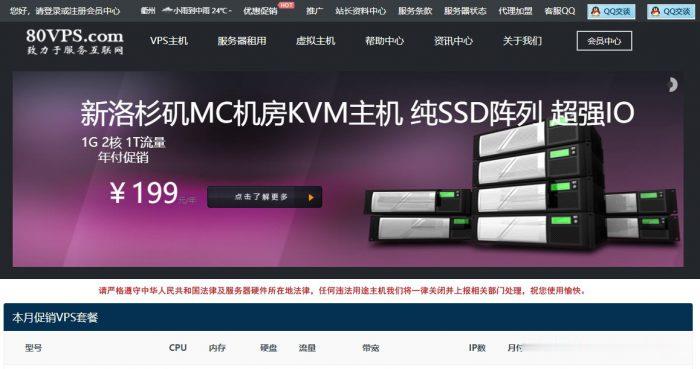
轻云互联22元/月,美国硅谷、圣何塞CN2GIA云服务器,香港沙田cn2建站vps仅25元/月
轻云互联怎么样?轻云互联,广州轻云网络科技有限公司旗下品牌,2018年5月成立以来,轻云互联以性价比的价格一直为提供个人,中大小型企业/团队云上解决方案。本次轻云互联送上的是美国圣何塞cn2 vps(免费50G集群防御)及香港沙田cn2 vps(免费10G集群防御)促销活动,促销产品均为cn2直连中国大陆线路、采用kvm虚拟技术架构及静态内存。目前,轻云互联推出美国硅谷、圣何塞CN2GIA云服务器...
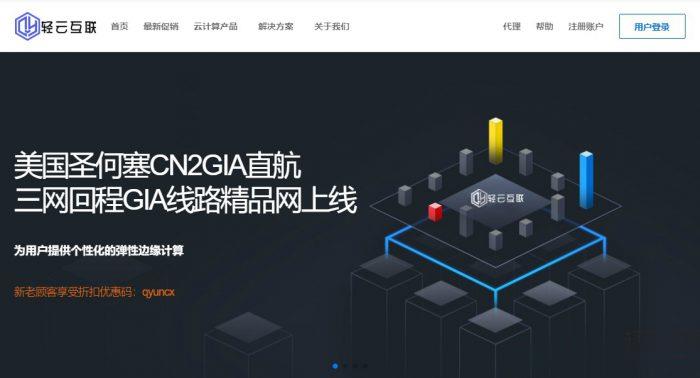
HostYun(月18元),CN2直连香港大带宽VPS 50M带宽起
对于如今的云服务商的竞争着实很激烈,我们可以看到国内国外服务商的各种内卷,使得我们很多个人服务商压力还是比较大的。我们看到这几年的服务商变动还是比较大的,很多新服务商坚持不超过三个月,有的是多个品牌同步进行然后分别的跑路赚一波走人。对于我们用户来说,便宜的服务商固然可以试试,但是如果是不确定的,建议月付或者主力业务尽量的还是注意备份。HostYun 最近几个月还是比较活跃的,在前面也有多次介绍到商...
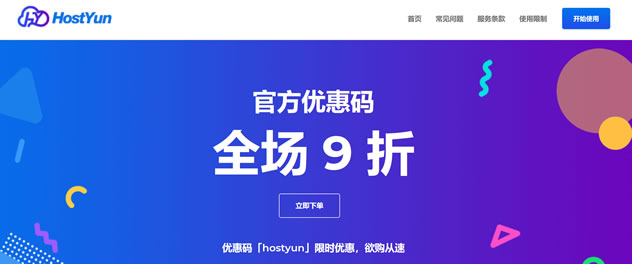
-
操作httpinternalservererrorError 500--Internal Server Error 求教这个问题怎么解决?http500网站打开显示500内部服务器错误,是什么原因?怎么解决?建企业网站建一个企业网站需要多少钱?大概要多久做好?cuteftpcuteFTP的使用方法?字节跳动回应TikTok易主一部电影讲一个小伙子去继承遗产结果是一批雪橇狗男主吹口哨声明不是雪地狂奔flashfxp注册码谁有~FLASHfxp V3.0.2的注册码~~谢谢哦!!要现在能用的!!!!银花珠树晓来看用黄皮比喻心酸的诗句科创板首批名单首批公布的24个历史文化明城是那些什么是通配符DOS命令具体讲的是什么?